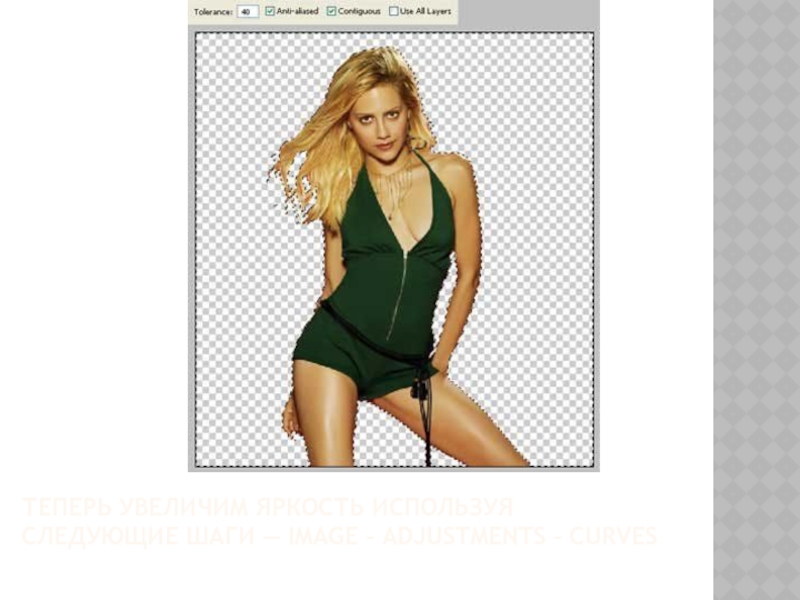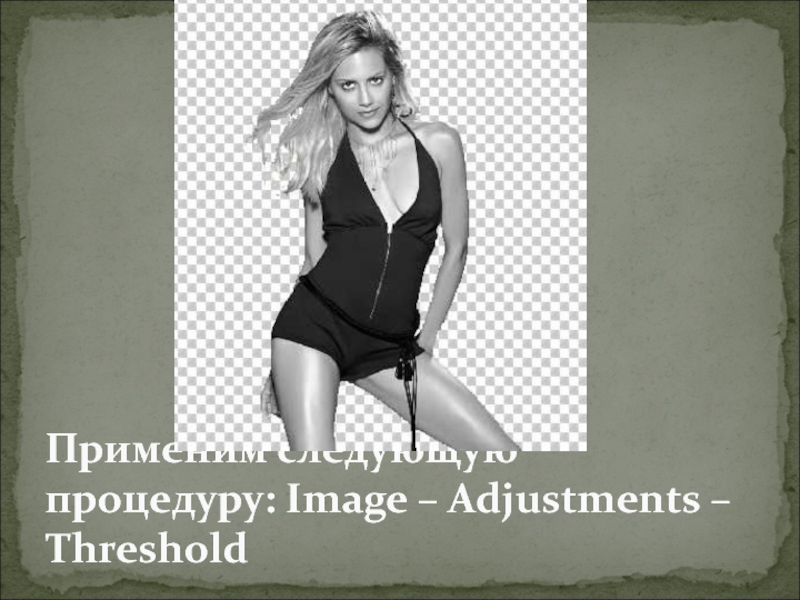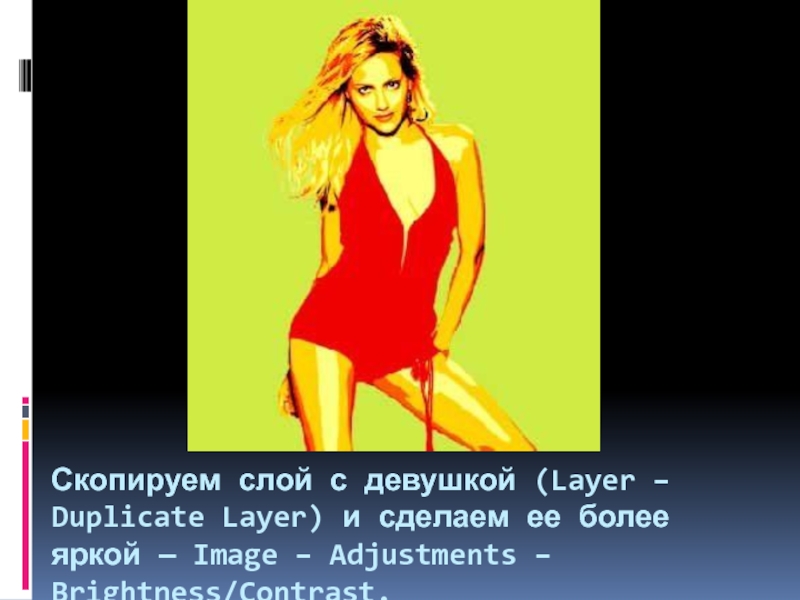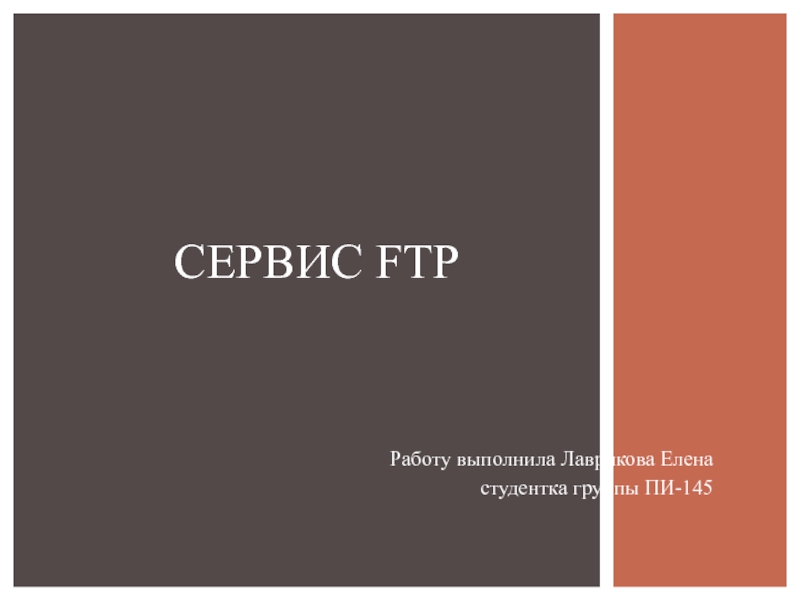Edit – Cut
- Главная
- Разное
- Дизайн
- Бизнес и предпринимательство
- Аналитика
- Образование
- Развлечения
- Красота и здоровье
- Финансы
- Государство
- Путешествия
- Спорт
- Недвижимость
- Армия
- Графика
- Культурология
- Еда и кулинария
- Лингвистика
- Английский язык
- Астрономия
- Алгебра
- Биология
- География
- Детские презентации
- Информатика
- История
- Литература
- Маркетинг
- Математика
- Медицина
- Менеджмент
- Музыка
- МХК
- Немецкий язык
- ОБЖ
- Обществознание
- Окружающий мир
- Педагогика
- Русский язык
- Технология
- Физика
- Философия
- Химия
- Шаблоны, картинки для презентаций
- Экология
- Экономика
- Юриспруденция
Фотошоп презентация
Содержание
- 1. Фотошоп
- 2. ТЕПЕРЬ УВЕЛИЧИМ ЯРКОСТЬ ИСПОЛЬЗУЯ СЛЕДУЮЩИЕ ШАГИ — IMAGE – ADJUSTMENTS – CURVES
- 3. Применим следующую процедуру: Image – Adjustments – Threshold
- 4. Изменим тип слоя на Color Burn. Сделаем
- 5. Дальше - выберем Smudge Tool, и сгладим переход одного цвета в другой.
- 6. Скопируем слой с девушкой (Layer – Duplicate
- 7. Нарисуем орнаменты на нескольких слоях, (которые выше
Слайд 4Изменим тип слоя на Color Burn. Сделаем слияние обоих слоев, применим
— Layer – Merge Down (ctrl+e).
Слайд 6Скопируем слой с девушкой (Layer – Duplicate Layer) и сделаем ее
более яркой — Image – Adjustments – Brightness/Contrast.
Слайд 7Нарисуем орнаменты на нескольких слоях, (которые выше девушки, и ниже). Преминим
следующее Edit – Free Transform (ctrl+t), Edit – Transform – Flip Horizontal а также Edit – Transform – Flip Vertical чтобы повернуть орнаменты вокруг и изменить их позиции.